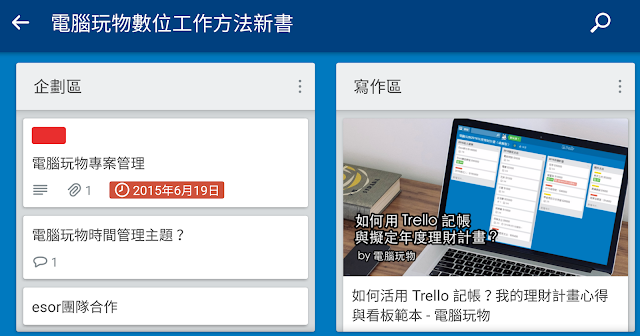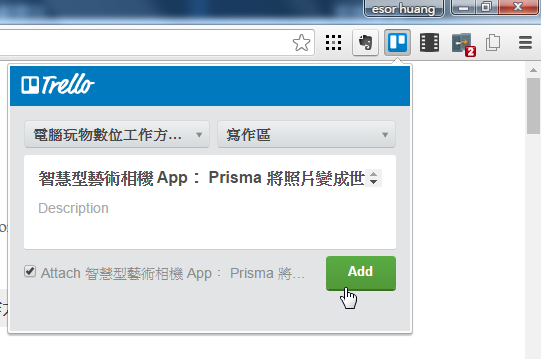之前寫完「如何活用 Trello 記帳?我的理財計畫心得與看板範本」一文後,有朋友來信跟我分享她的 Trello 使用方法,她用 Trello 來整理旅行計畫,在看板上她先區分「想去的地方」、「旅館訂房」、「預訂餐廳」、「交通規劃」等列表,用來收集旅行相關資料。
等到確定行程後,出發前再分出「第一天」到「第X天」的列表,把之前收集的資料卡片,拖曳移動到每一天的確定行程列表上,這樣一來方便管理,也方便跟朋友協同合作的旅遊計畫就成形了。
不過她問了我一個問題:「有沒有讓 Trello 快速收集網頁資料的方法?」有的,雖然不比 Evernote 網頁擷取那麼強大,但透過「 Trello 的 Chrome 套件」,就可以快速把目前正在瀏覽的網頁,剪貼到 Trello 卡片列表中。
這個功能可以用在下面的情境:
- 旅遊計畫看板的資料收集
- 把 Trello 當作稍後閱讀服務
- 專案合作時的網頁參考資料收集
使用方法很簡單,打開你的 Google Chrome ,安裝「 Trello 擴充套件」。
下一次看到想要收集到某個列表的網頁時,點擊 Trello 按鈕,勾選「 Attach 」,就能把目前網頁的「網址」與「文章主圖」自動添加到卡片中。
我們可以在這個快速新增 Trello 卡片的介面中,選擇要把卡片添加到哪個看板的哪個列表,也可以在註解欄複製貼上任何內容。
其實 Trello Chrome 套件的用途除了可以快速剪貼網頁,也幫助我們可以在瀏覽器任何地方直接新增 Trello 卡片,用來快速收集待辦任務或想法。
另外安裝了 Trello Chrome 套件後,可以在 Chrome 網址列輸入「t」按下〔空白鍵〕,就能從網址列快速搜尋看板名稱,快速打開看板。
當然, Trello 並非是一個建立長期資料庫或知識庫的好服務,但如果妳的某個專案管理正好以 Trello 為主要工具,又需要在上面新增一些重要網頁資料時,透過 Trello Chrome 套件快速簡單,不失為一個好方法。
延伸閱讀:
「 Trello 擴充套件」
轉貼本文時禁止修改,禁止商業使用,並且必須註明來自電腦玩物原創作者 esor huang(異塵行者),及附上原文連結:如何將網頁資料快速剪貼到 Trello?收集專案資料技巧
Source:: playpcesor.com